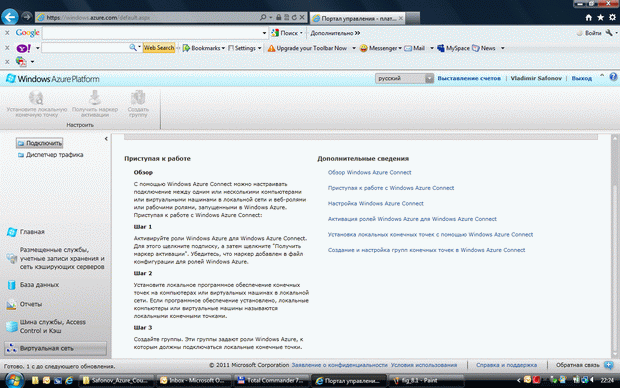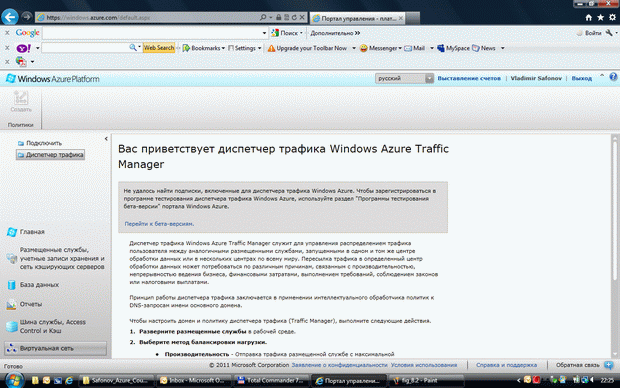Использование сервисов в Windows Azure и управление ими
Цель работы
Целью лабораторной работы является практическое освоение способов управления сервисами, пользователями, загрузкой ЦОД, виртуальной сетью и т.д. в Windows Azure.
Необходимый общий теоретический материал по архитектуре и особенностям Windows Azure представлен в "Web-сервисы в Windows Azure. Traffic Manager, Connect, CDN" данного курса.
Аппаратура и программные инструменты, необходимые для лабораторной работы
Настольный или портативный компьютер с Web-браузером, подсоединенный к Интернету, на котором инсталлирован Microsoft Silverlight
Продолжительность лабораторной работы
2 академических часа
1. Вход в систему и аутентификация пользователя
Войдите в систему Azure (http://windows.azure.com), введя свой логин и пароль (см. "Общее ознакомление с Windows Azure" ).
2. Начало эксперимента: Начальная страница компоненты Connect
Вначале (см. "Общее ознакомление с Windows Azure" ) Вы попадаете на главную страницу портала Azure. Теперь в Вашем полном распоряжении – облако! Можете изучать его путем экспериментов и с использованием Справки и поддержки (help), ссылку на которую который легко найти на главной странице портала. Таким практическим изучением мы и займемся в этой и последующих лабораторных работах по курсу.
Для того, чтобы оценить "момент истины", вспомните о том, что (несмотря на сходство наблюдаемого Вами GUI с обычным GUI, например, Microsoft Office (инсталлированного на Вашей машине), Вы сайтес используйте облачный (Web) интерфейс. Мы уже немного говорили об этом при выполнении "Общее ознакомление с Windows Azure" .
Попробуем теперь изучить одну из новых компонент Azure – компоненту Connect (в вольном переводе русских локализаторов Azure – "Подключить"; на наш взгляд лучше было бы – "Подключение"). Очевидно даже по смыслу названия, что компонента предназначена для подключения друг к другу компьютеров в сети виртуальных машин и ролей (т.е. процессов).
Нажмем "кнопку" Подключить в верхней левой части экрана.
Увидим следующую страничку (рис. 19.1); прокрутив ее вниз, получаем ее продолжение (рис. 19.2).
3. Продолжение стартовой страницы компоненты Connect
Как видно, в нашей подписке компонента Connect недоступна. Запросите режим ее бета-тестирования, и получите к ней доступ. Однако даже сам автор курса такого доступа пока не получил, хотя и запросил еще неделю назад.
Видимо, большая очередь желающих (это в самом деле так – представьте огромную очередь к облаку из программистов всего мира).
Вопрос к людям моего поколения: Вам это ничего не напоминает? (замечание вскользь).
Несмотря на отсутствие доступа, кое-что мы все равно изучить сможем - ведь у нас есть Справка и поддержка. Прочитайте, пожалуйста, ее самостоятельно.
4. Первая страница справки и поддержки компоненты Traffic Manager
Дайствуя дальше аналогично в том же направлении, попробуем изучить новую компоненту Traffic Manager (Диспетчер трафика). Опять обнаруживаем, что в нашей подписке она недоступна, и изучаем ее по help (справке и поддержке – рис. 19.3, рис. 19.4).